目次
Googleアナリティクス(GA4)とサーチコンソールを連携する手順
アクセス解析のGoogleアナリティクス(GA4)とサイト分析ツールのサーチコンソール(Search Console)を連携することで分析できる情報が増えますので細かな情報を確認することができます!
連携の操作は簡単です。
さっそく設定していきます!
Googleアナリティクスにログインします。
ログインしましたら、左下にある歯車のマークの「管理」をクリックします。
※通常、歯車マークだけの表示になっていますがマウスオンで拡大し「管理」文字が表示されます。
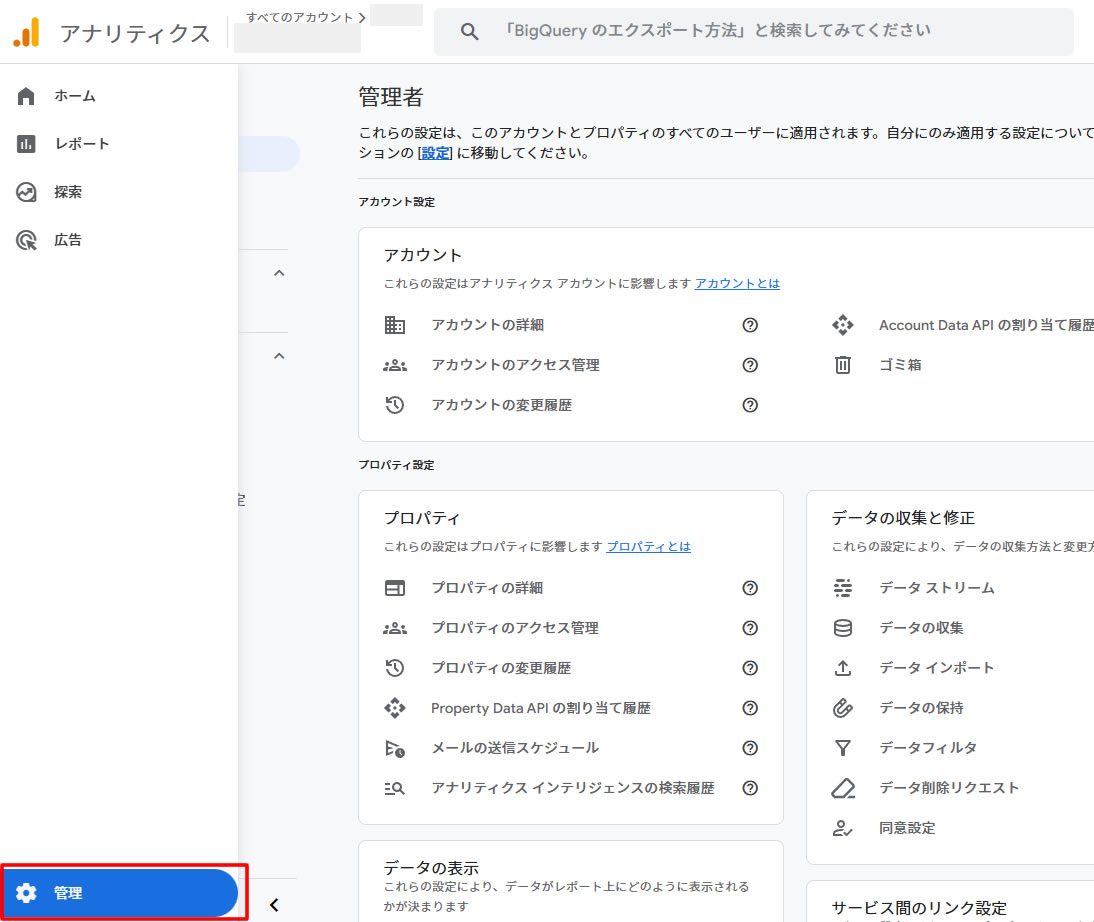
表示された画面で「サービス間のリンク設定」項目から「Search Console のリンク」をクリックします。
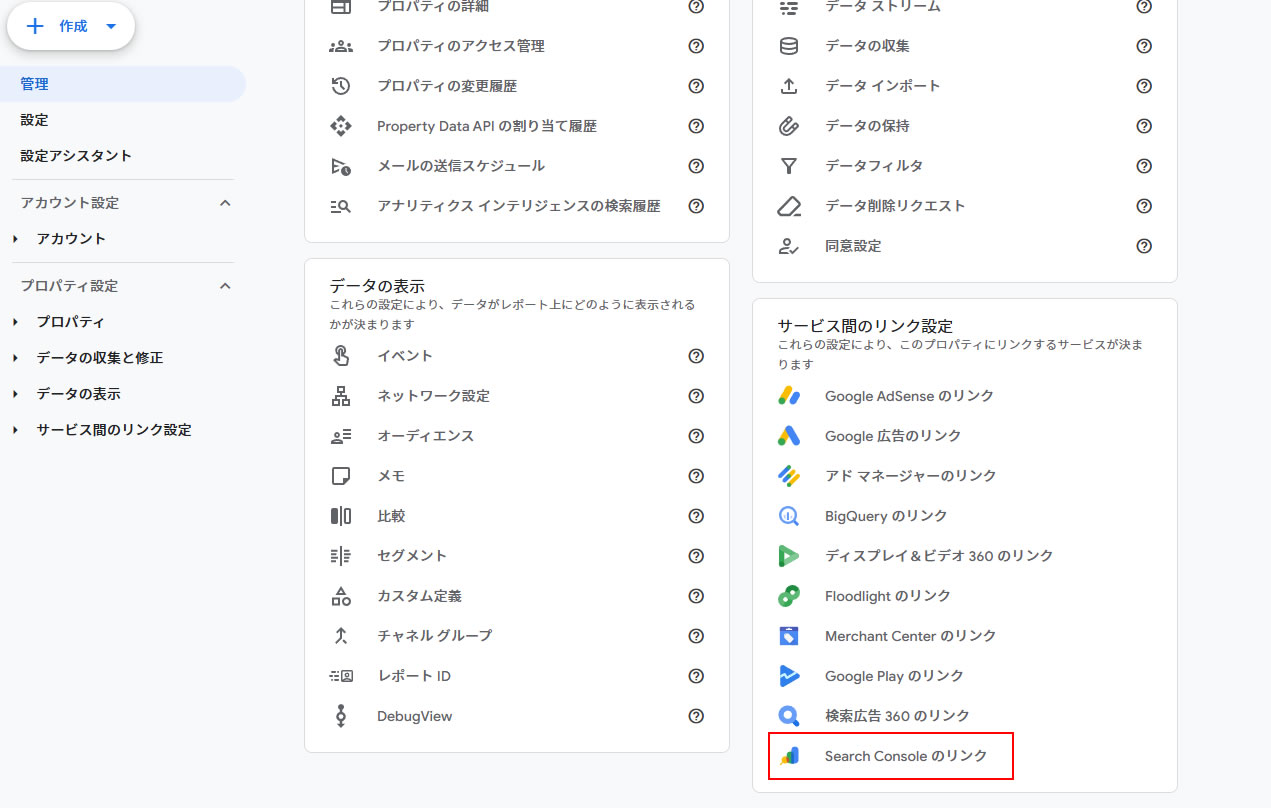
Search Console のリンク画面が表示されました。
「リンク」ボタンをクリックします。
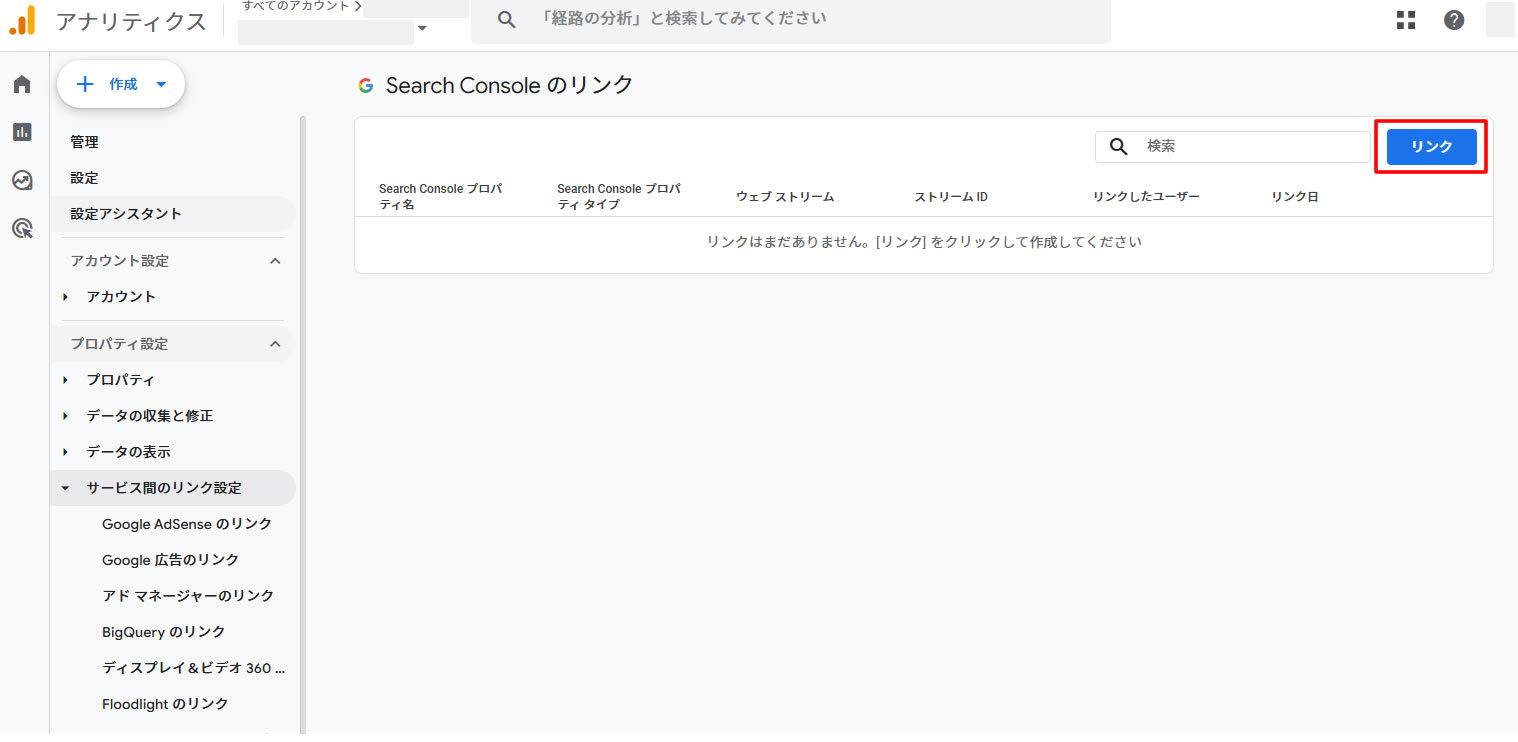
Search Console とのリンクを作成
ここからは基本選択とクリックのみの簡単な操作です!
Search Console とのリンクを作成する画面が表示されました。
「アカウントを選択」ボタンをクリックしリンクするサーチコンソールのアカウントを選びます。

管理するプロパティにリンク画面が表示されます。
表示されたプロパティ名の一覧から今回連携するプロパティ名を選択します。
※既にリンク設定されていた場合は灰色文字で表示されます。
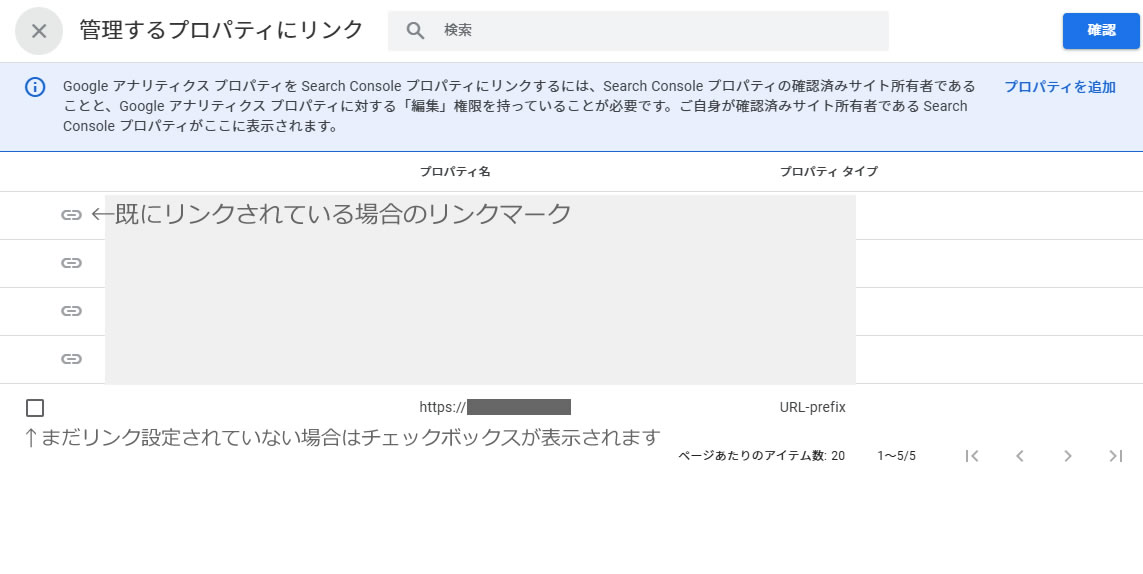
サーチコンソールにログインし未確認の情報がある場合は所有権の確認を行いましょう。
リンクするプロパティ名の左側にあるチェックボックスにクリックでチェックを入れ右上にある「確認」をクリックします。
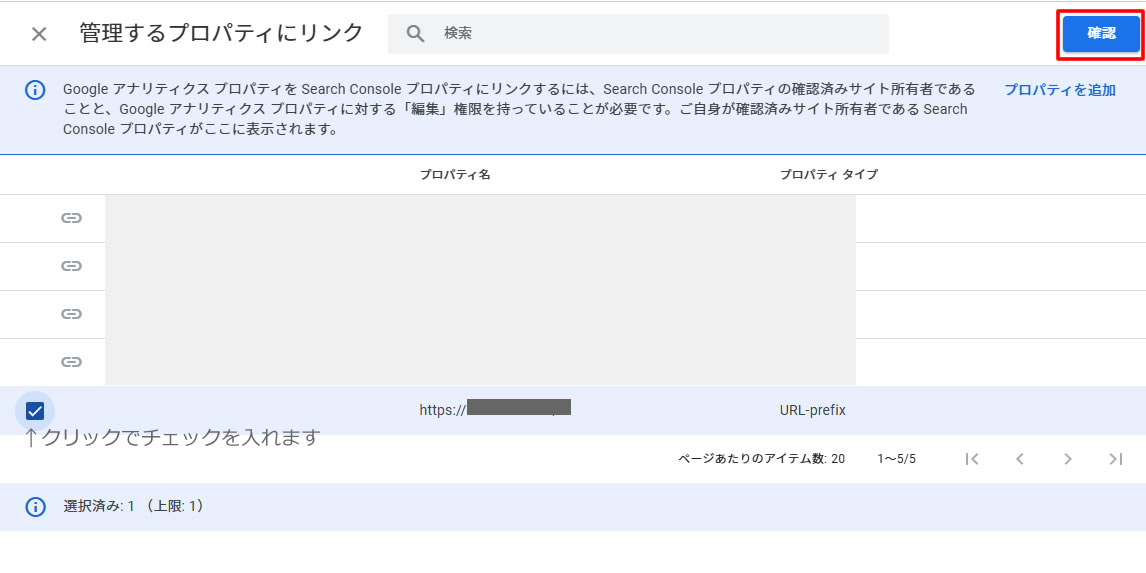
チェックしたプロパティが選択されました。
「次へ」ボタンをクリックします。
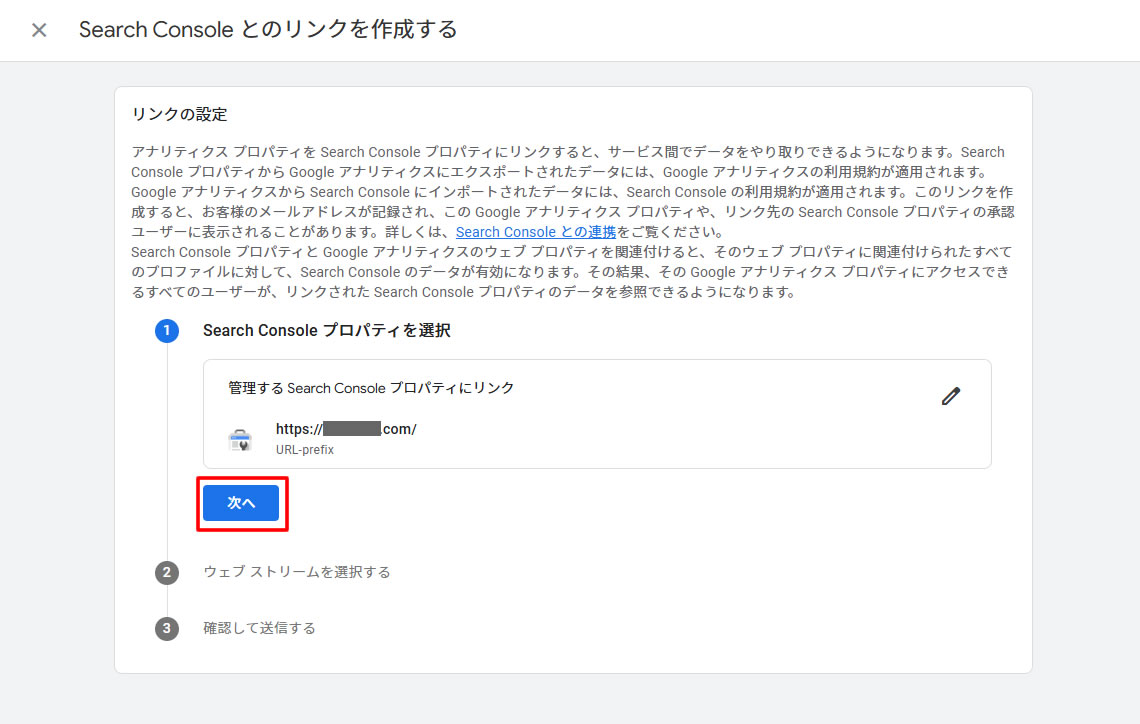
次は「ウェブストリーム」を選択します。
右側にある「選択」をクリック。
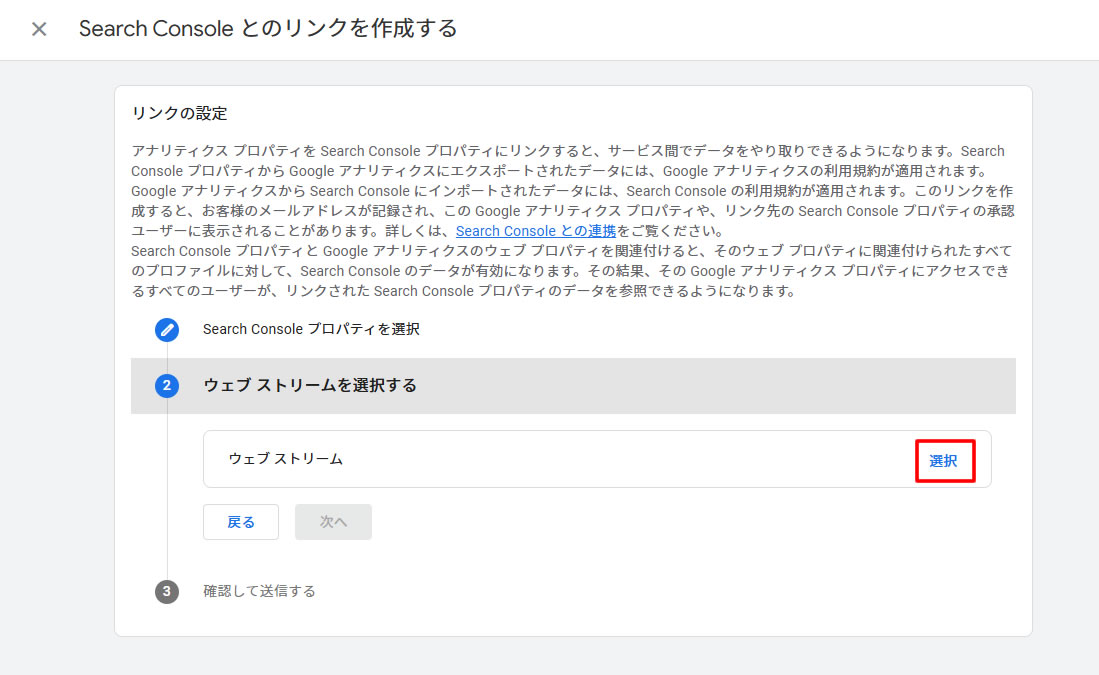
データストリームを選択画面が表示され、先程選択したプロパティが表示されています。
プロパティ名の右側に「選択」文字が表示されますのでクリックします。
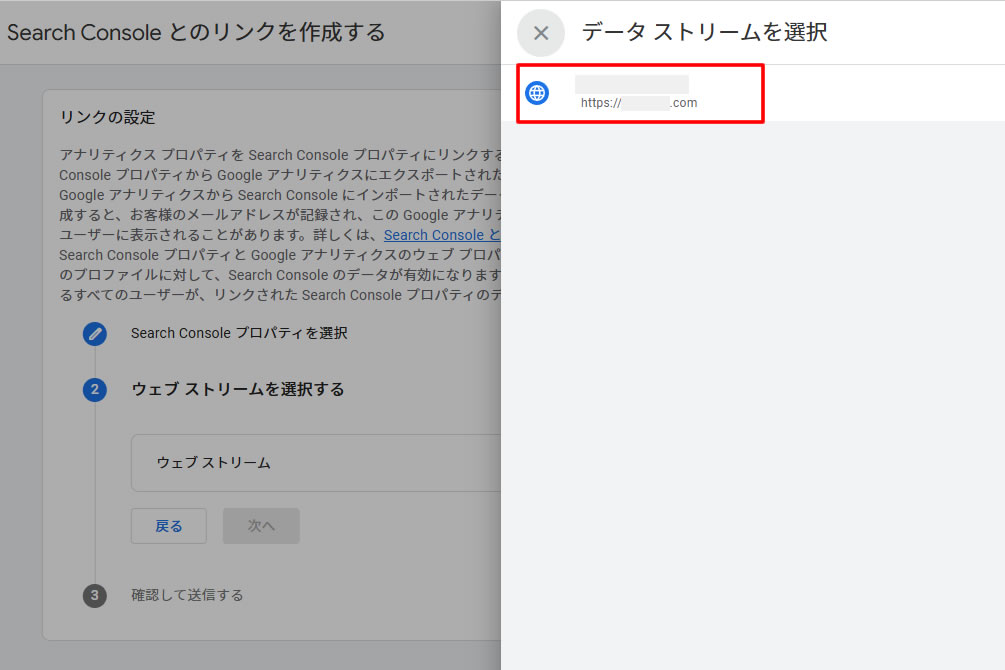
選択した「ウェブストリーム」が表示されます。「次へ」ボタンをクリック。

リンクするプロパティに間違いがないか確認します。
問題なければ「送信」をクリックします。

サーチコンソールとのリンク作成完了
送信するとすぐに結果が表示されます。
問題が無ければ「リンク作成済み」と表示されます。
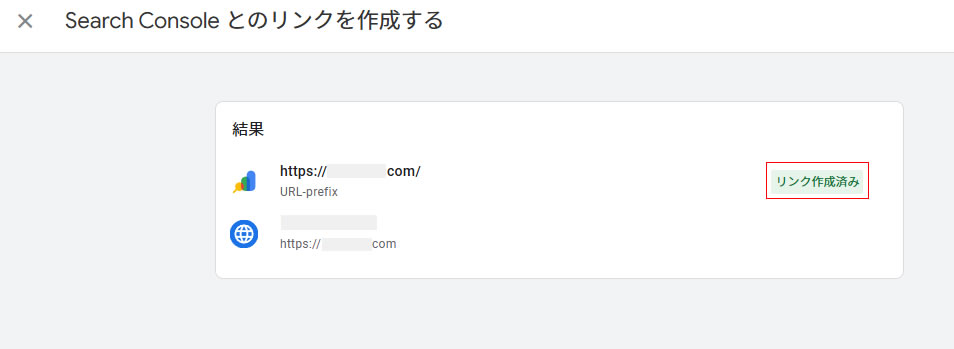
画面が切り替わりSearch Console のリンクページが表示されました。
リンクされた情報が追加されています。
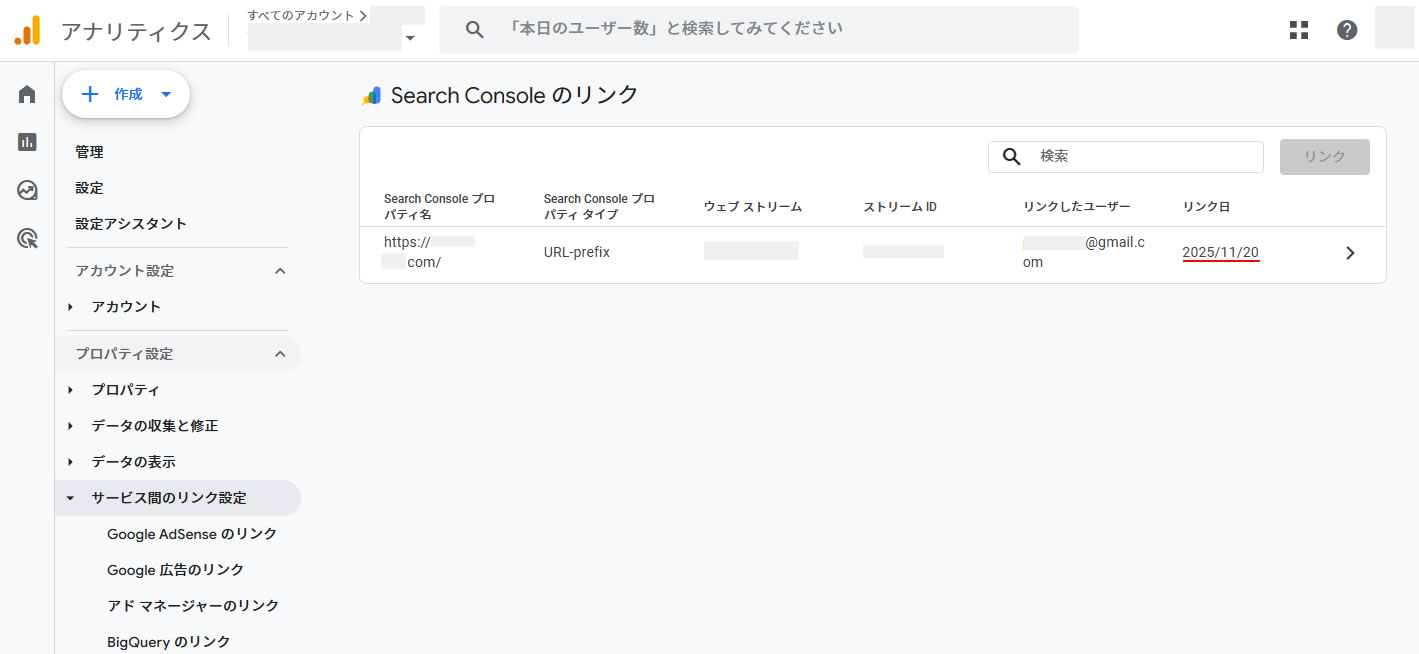
以上でGoogleアナリティクス(GA4)とサーチコンソールの連携は完了です。
とても簡単な操作ですぐにリンク設定を行うことができました!
これでさらに分析できるのでアナリティクスやサーチコンソールをもっと活用していきましょう!

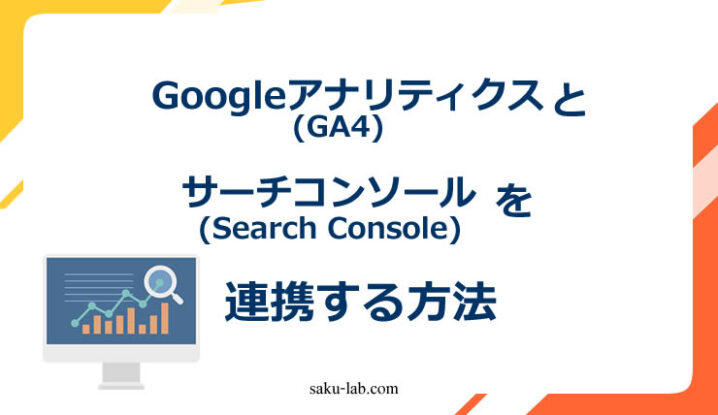

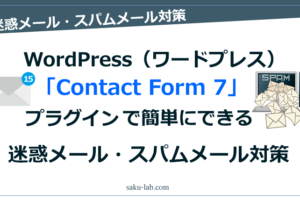


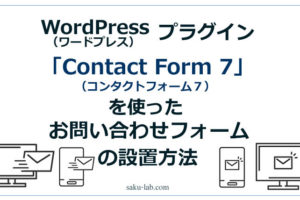
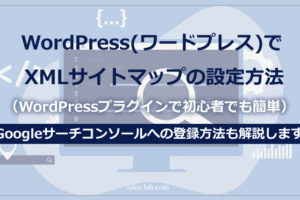

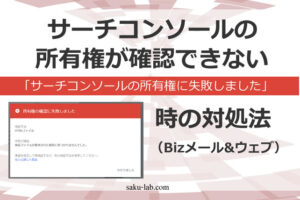






コメントを残す